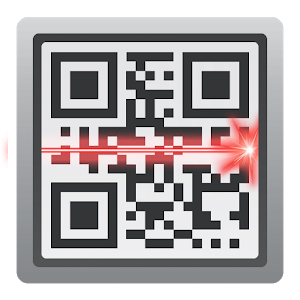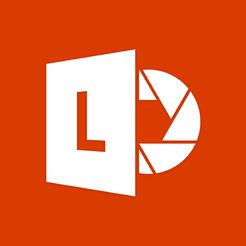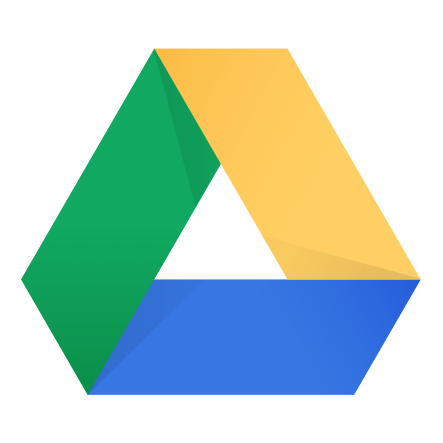Moodle/mebis mobil in der Schule nutzen
Alle aufklappen
Mehrwert
- Schüler können auch außerhalb des Klassenraums Aufgaben bearbeiten.
Dies kann u.a. eingesetzt werden...
- ...während Phasen selbstgesteuerten Lernens z.B. Freiarbeitsphasen in Lernlandschaften und Lernclustern
- ...bei W- oder P-Seminaren in der Oberstufe
- ...für die Abgabe von Hausaufgaben
- ...allgemein für ortsungebundenes Lernen, z.B. auch Unterwegs
- ...die Einbindung der realen Welt, etwa über GPS Daten oder Augmented Reality im Rahmen von Exkursionen, Museumsbesuchen uvm.
- Die Lehrkraft erhält mit wenig Aufwand eine große Menge an diagnostischen Daten über die individuelle Leistungsfähigkeit jedes einzelnen Schülers. Dies ist eine große Hilfe bei einer anschließenden Förderung.
- Sowohl die Schüler als auch die Lehrkraft können neuartige Formen der Medienproduktion umsetzen und vielfältige Präsentationstechniken nutzen.
- Sowohl für die Kommunikation zwischen Lehrkraft und Schülern bzw. Schülergruppen als auch zwischen Schülern untereinander können neue Wege gegangen werden.
△
Benötige Apps für das mobile Schülergerät
Bei der App-Auswahl wurden die folgenden Kriterien berücksichtigt:
- ✓ wirklich unverzichtbare Funktionalität?
- ✓ kostenlos und werbefrei? (ohne In-App-Käufe!)
- ✓ verfügbar für iOS und Android?
- ⚠ ohne zusätzlichen privaten Account bei z.B. Google oder Microsoft nutzbar?
(Datenschutz)
Die folgende Auswahl unterscheidet daher zwischen
uneingeschränkt,
leicht eingeschränkt und
stark eingeschränkt
empfehlenswert.
Zentrale Funktionalität
aus Schülersicht |
Name der App |
verfügbar für |
empfohlen für |
- Vereinfachter Zugriff auf Moodle/mebis Kurse mit automatischer Anmeldung
- Abgabe von Bild-, Audio- und Videodateien
- Bearbeitung von Tests
- Feedback an die Lehrkraft
- Kommunikation mit der Lehrkraft und mit Mitschülern
|

Moodle Mobile
|
☒ iOS
☒ Android
☒ Windows
☒ Mac OS
☒ Linux
☐ Chrome OS
|
Alle verfügbaren
|
- QR-Codes nutzen, um online-Ressourcen ohne Eingabe einer langen
URL direkt zu öffnen, z.B. für einen Zugriff auf...
- ...Lösungen zu Arbeitsblättern
- ...Nachschlagewerke und online-Wörterbücher
- ...Formelsammlung
|
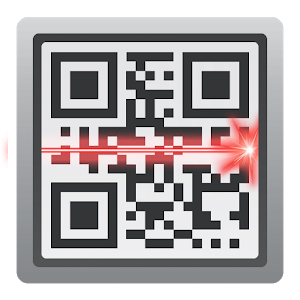
QR Code Reader
|
☒ iOS
☒ Android
☐ Windows
☐ Mac OS
☐ Linux
☐ Chrome OS
|
☐ iOS¹
☒ Android
¹ in neuere iOS-Versionen
ist diese Funktion
bereits integriert
|
- Arbeitsblätter und Tafelbilder abfotografieren und die Bilder
lesbarer machen durch Zuschneiden, Entzerren, Kontrastverbesserung uvm.
|
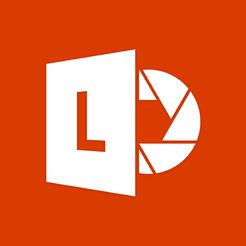
Office Lens
|
☒ iOS
☒ Android
☒ Windows
☐ Mac OS
☐ Linux
☐ Chrome OS
|
☒ iOS
☒ Android
|
- Mit der Kamera Aufnahmen machen und diese direkt als PDF abspeichern.
Hintergrund: Eine in Moodle/mebis als Lösung einer Aufgabe abgegebene PDF-Datei kann
im Bewertungsmodus durch die Lehrkraft direkt annotiert und auch
an einem Touch-Display oder interaktiven Whiteboard mit einer Freihandstifteingabe
für Präsentationszwecke genutzt werden.
-
Google Drive als kostenlosen online-Speicher nutzen²
² Problem: benötigt einen privaten Google Account
|
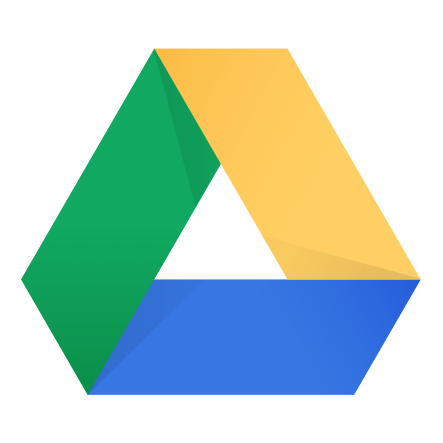
Google Drive
|
☒ iOS
☒ Android
☐ Windows
☐ Mac OS
☐ Linux
☒ Chrome OS
|
☐ iOS³
☒ Android
☒ Chrome OS
³ in neuere iOS-Versionen
ist das Erzeugen von PDF-Dateien
bereits integriert
|
△
Welches Endgerät kann zur Anschaffung empfohlen werden?
Für den Unterrichtsgebrauch ist eine möglichst einheitliche Geräteausstattung immer vorteilhaft. Im Falle von Bring Your Own Device (BYOD) ist dies aber nur schwer umzusetzen.
|
Kriterium
|
iOS Tablet (iPad)
|
Android Tablet
|
|
Ausreichende Prozessorleistung für "ruckelfreie" Freihandstifteingabe
|

|

nur bei High-End-Geräten
|
|
Systemupdates durch den Hersteller über längere Zeiträume hinweg
|

|

|
|
Grundfunktionen wie PDF-Erstellung und -Annotation,
Audio- und Videoaufnahme, QR-Codes einlesen
schon ohne Zusatz-App enthalten
|

|

|
|
Gerade noch erschwinglicher Preis
|

ohne Mobilkarte und mit kleinstmöglicher SSD noch ok
|

|
|
Fazit:
|
👍
|
👎
|
Um BYOD sozial verträglicher zu gestalten, sollte im Falle einer nachgewiesenen
Bedürftigkeit ein von der Schule angeschafftes und auch versichertes Gerät
dauerhaft jeweils für die Dauer eines Schuljahres an die betreffenden Schüler
ausgegeben werden. Diese Geräte werden dann während dieser Nutzung vom Schüler
selbst für die schulische und auch private Nutzung konfiguriert.
Nach Ablauf des Schuljahrs werden diese Geräte dann zurückgesetzt und ggf. erneut vergeben.
Für kurzfristig nicht verfügbare Geräte, z.B. wenn diese zu Hause vergessen wurden oder
nicht aufgeladen sind, ist zusätzlich eine bestimmte Anzahl
zum kurzfristigen (nur stunden- oder tageweise) Entleihen sinnvoll.
Diese Geräte sollten zentral und möglichst niedrigschwellig zugänglich vorgehalten werden.
Bei von der Schule bereitgestellten Geräten sind andere Aspekte wie die
zentrale Wartbarkeit über ein Mobile Device Management
viel wichtiger als die bloßen Anschaffungskosten!
Im Gegensatz zu Notebooks sind kurzzeitig entliehene Mobilgeräte ohne
bereits vorinstallierte und konfigurierte Zusatz-Apps
kaum produktiv zu nutzen. Die Nutzung eines privaten Google oder Microsoft Accounts
birgt dann wieder Datenschutz-Risiken.
Mit dem Device Enrollment Program (DEP) hat hier Apple für
iPads ein attraktives Angebot. Die Fernwartung der Mobilgeräte sollte im Idealfall aber immer über
den Sachaufwandsträger erfolgen.
△
Grundlegende Fähigkeiten beim Schüler
- Verbinden mit dem WLAN in der Schule
- WLAN-Passwort?
- Einrichtung eines Proxy-Servers?
-
Installieren, Einrichten und Öffnen der Moodle App (Moodle/mebis-Zugangsdaten?)
-
Finden von Kursen und Navigieren in Kursen in der App
-
Öffnen von bereitgestellten Dateien (z.B. PDF) auch mit zusätzlichen Apps
-
Anfertigen von Bild-, Ton- und Filmaufnahmen und Abgeben durch Hochladen als Lösung einer Aufgabe
-
Zurücksetzen des Moodle/mebis-Passworts über die E-Mailadresse (eigene E-Mailadresse und Passwort?)
aus dem mobilen Browser heraus
Je mehr Lehrkräfte an einer Schule die Moodle App regelmäßig für den Zugriff
auf die Lernplattform nutzen, desto weniger Reibungsverluste entstehen dann
für Lehrkräfte, die nachfolgend die Lernplattform auch im eigenen
Unterricht einsetzen wollen.
Das Ziel ist langfristig eine gewohnheitsmäßige Nutzung durch die Schüler
als ganz normales Arbeitsgerät.
△
Fortbildungskonzept für Lehrkräfte
Damit die Arbeit mit Moodle/mebis ähnlich wie bei anderen Arbeitsmethoden erfolgreich eingeführt werden kann, müssen an einer Schule - analog zu einem Methodencurriculum - in einem Mediencurriculum die sowohl von den Lehrkräften als auch von den Schülern verbindlich zu erfüllenden Mindestfähigkeiten festgelegt werden.
Andererseits müssen aber auch unterstützend die entsprechenden
Fortbildungsgelegenheiten geboten werden.
Eine Schul intern angebotene Fortbildungsreihe kann etwa den folgenden Aufbau haben:
- Kursräume als organisatorischer Rahmen
- Moodle/mebis (Medien – Bildung – Service) Passwort selbst ändern und eigenen Benutzernamen kennen
- Kursraum nach einem schulintern vereinbarten Benennungsschema und mit einem schulweit einheitlichen Kursformat anlegen
- Schüler über die Klasseneinschreibung oder über die manuelle Einschreibung dem Schülerkurs hinzufügen
- Den Kursraum thematisch in Kapitel gliedern
- Die Schreibtisch-Seite mit der Kursübersicht einrichten und über das Brotkrumen-Menü navigieren
- Moodle/mebis Mobil - Teil 1 Arbeitsaufträge vergeben und einsammeln
- Verbinden mit dem Lehrer WLAN in der Schule
- Installieren, Einrichten und Öffnen der Moodle App (für Tests aus der Schülersicht)
- Dateien im PDF-Format bereitstellen und daneben die bearbeitbare Vorlagendatei als ODT oder DOCX hochladen, die aber für den Schüler verborgen wird
- Aufgaben einrichten, zu deren Lösung ein Foto, eine Tonaufnahme oder eine Videoaufnahme als Lösung vom Schüler hochgeladen werden kann
- Für Fortgeschrittene: Dateien mit Freigabelinks aus Cloudspeichern (Google Drive, OneDrive, Dropbox etc.) als Link/URL im Kurs bereitstellen
-
Materialien:
- Moodle/mebis Mobil - Teil 2 Abstimmung und Feedback
- Schnelle Rückmeldung zum aktuellen Unterrichtsinhalt (mit Abstimmung)
- Einwahl in Schülergruppen (z.B. für Gruppenarbeit, Referatsthemen mit einer Abstimmung)
- Klassensprecherwahl (mit anonymer Abstimmung)
- Einholen von Schülerfeedback (mit Feedback mit Fragebogenvorlagen)
-
Materialien:
- Moodle/mebis Mobil - Teil 3 digital zusammenarbeiten - Kollaboration
- Dateien sammeln und austauschen (mit Datenbank)
- Gegenseitige Hilfestellung (zeitversetzt und auch außerhalb des Unterrichts, z.B. zur Schulaufgabenvorbereitung, Schülernachhilfe)
- Arbeitsteiliges Erstellen digitaler Kursinhalte (mit Glossar z.B. für Begriffsdefinitionen oder Wiki für die Präsentation von Projektergebnissen)
- Gleichzeitiges Bearbeiten des identischen Dokuments (durch Einbinden eines freigegebenen Google-Zeichnungsdokuments, das ohne Anmeldung der Schüler pseudonymisiert bearbeitet wird)
-
Materialien:
- Moodle/mebis Mobil - Teil 4 Tests für Diagnose und Leistungserhebung
- Einfache Auswahllückentexte als "Lesebestätigung" bzw. zur Hausaufgabenkontrolle
- Mehrfach bearbeitbare Tests mit jeweils genau einer Lückentextfrage als digitales Arbeitsblatt
- Einfach- und Mehrfachauswahlfragen im GIFT-Format erstellen
- Kurzantwortfragen im GIFT-Format erstellen
- Komplexere Abschlusstests mit Fragenkategorien einrichten
- Testergebnisse als Tabellenkalkulationsdokument exportieren und mit Calc/Excel weiter auswerten
-
Materialien:
- Moodle/mebis Mobil - Teil 5 Kommunikation und Terminverwaltung
- Echtzeit-Gruppendiskussionen zu einer vereinbarten Zeit mit einem Chat durchführen
- Mitteilungen an ausgewählte Schüler senden
- Einen persönlichen Kalender einrichten und Kurs-Termine eintragen
- Moodle/mebis Mobil - Teil 6 Gamification
- Bestenliste für etwas Wettkampfcharakter (z.B. mit den "Top-Five" der Ergebnisse eines Tests)
- Level durch die bedingte Verfügbarkeit von Themenabschnitten (z.B. erst nach erfolgreicher Testbearbeitung)
- Exploration durch den Einbau von "Easter-Eggs" (z.B. durch bedingte Verfügbarkeit freigeschaltete "Sammelbildchen", die heruntergeladen werden können)
△
Joachim Jakob Kronberg-Gymnasium Aschaffenburg